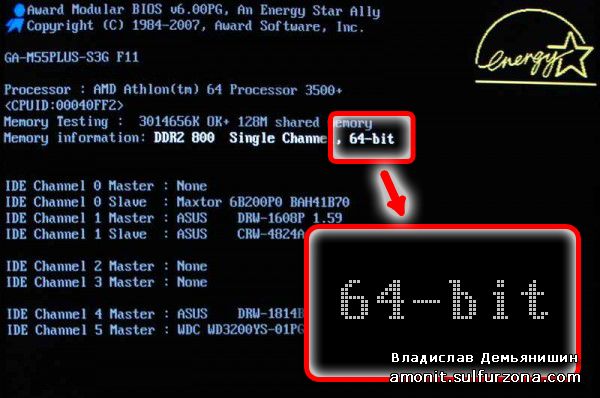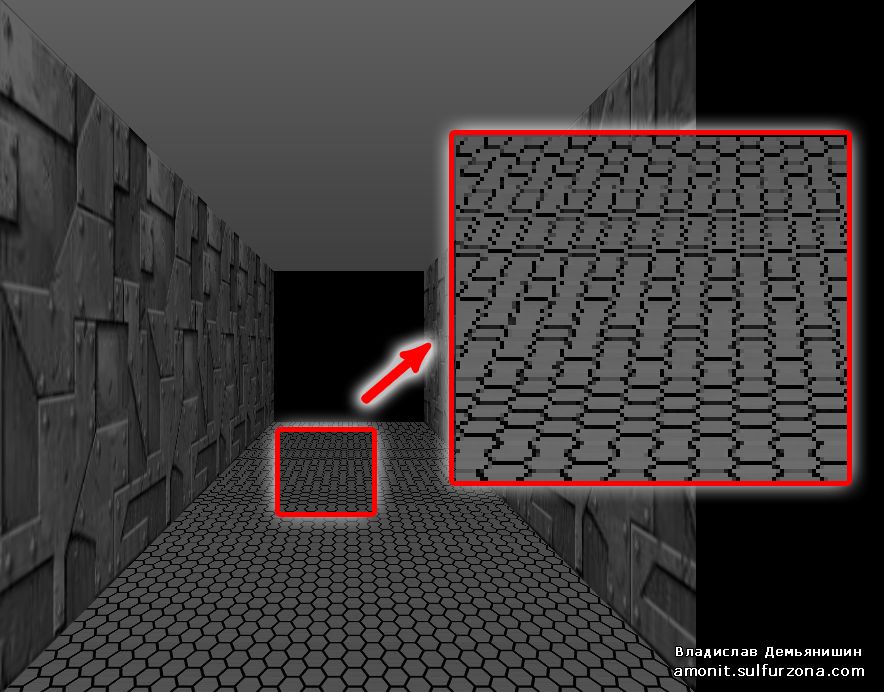|
|
|
|
|
|
|
|
|
|
|
|
|
|
|
|
|
|
|
|
Как выбрать видеокарту. Часть 1. Технологии улучшения 3D-изображения
Автор: Владислав Демьянишин
Приобретая компьютер впервые, мало кто из начинающих пользователей задумывается о подборе комплектующих. Как правило, на вопрос продавца: «А какой компьютер вам нужен?», из уст покупателя он мог услышать фразу: «Да чтобы все летало!».
Хорошо, если у покупателя среди друзей есть знающий человек, который мог бы дать совет, проконсультировать, так сказать. А если такого нет? Как сделать осознанный выбор узлов компьютера? С выбором центрального процессора все более-менее понятно, чем больше частота и объем кэш-памяти, тем он быстрее.
А как выбрать видеокарту? Что означает это дикое количество каких-то текстурных блоков и универсальных процессоров в ней? Как все это может сказаться на производительности видеокарты в играх? Быть может, и не нужно все это, если компьютер необходим только для работы, а не игр?
Вот я и попытаюсь провести для вас, наши уважаемые читатели, некую консультацию, где постараюсь вкратце, но доходчиво и наглядно донести до вас информацию о наиболее значимых технологиях формирования изображения и улучшения его качества, чтобы вы могли понять, что же вам нужно.
К тому же, прочитав данную статью, вы сможете самостоятельно и гибко настраивать параметры графики 3D-игр так, чтобы на быстрых видеокартах качество изображения было высоким, а на медленных оно было приемлемым и не в ущерб скорости игры.
В начале 3D не было
На заре появления компьютеров первые видеокарты были способны формировать лишь двухмерное изображение. По сути, сами видеокарты ничего не рисовали (ну разве что в текстовых режимах), а лишь выводили из видеобуфера (это такая специальная память на плате видеокарты) уже готовую картинку на монитор.
Само же растровое изображение создавалось в результате работы программы, запущенной на компьютере. Для работы в текстовом режиме программе достаточно было в видеобуфер послать лишь текст, а видеокарта сама преобразовывала его в точки на экране, используя назначенные программой или встроенные по умолчанию шрифты.
В результате на экране получался текст, подобный тому, который мы наблюдаем на экране монитора каждый раз при загрузке компьютера. Тут все выполнялось довольно быстро, поскольку текстовая информация в объеме всего экрана получалась небольшой (режим 80x25x2 байта = 4000 байт), и в таком режиме видеокарта выполняла основную работу по рендерингу (англ. Rendering – означает «визуализация») изображения текста из пикселей (т.е. точек, рис. 1).
Рис. 1
Но когда дело касалось формирования растровой картинки, то тут всю работу приходилось совершать программе, например, игры рисовали все сами: текст, окружающий мир, объекты (рис. 2).
В ту эпоху развития персональных компьютеров еще не слышны были такие фразы, как «графический ускоритель», «видео ускоритель» или «видео акселератор», а видеокарты назывались так: «видеоадаптер», «графический адаптер», «графическая плата», «графическая карта» - потому что графика уже была, а вот ускорения – еще нет. Тогда производительность работы с графикой определялась скоростью работы процессора, системной шины, видеопамяти и ее объемом.
Рис. 2. Имитация 3D в игре Wolfenstein 3D
В середине 1996 года появилась, по сути, первая видеокарта, которая была заявлена с поддержкой 3D-ускорения – S3 Virge. Она обладала 4 Мб памяти и стала наследником успеха обычного двухмерного графического адаптера S3 Trio 64V+. Ядро и память обладали совсем смехотворной для наших дней частотой 80 МГц.
У этого адаптера появилась функция ускорения трехмерной графики. Благодаря этому создатели игр смогли пользоваться динамическим освещением и билинейной фильтрацией текстур, хоть и прибавку в скорости игр Virge не давала. Это еще не было прорывом, но уже было материализацией того, о чем все уже давно мечтали.
После этого появился адаптер Voodoo Graphics – такого плавного и красивого рендеринга 3D никто и не представлял. В ней была заявлена поддержка DirectX и OpenGL, хотя скорость была совсем небольшой (памяти всего 3 Мб на частоте 50 МГц). Но во время работы со своим интерфейсом, названным Glide (рис. 3), работало все очень хорошо. Разработчики игр тут же начали оптимизацию под Voodoo Graphics, не задумываясь о ее конкурентах.

Рис. 3. Возможности Glide
С этого момента по сути можно считать начало эры 3D-ускорителей для компьютеров и начало развития таких стандартов улучшения 3D-графики как OpenGL и DirectX.
Теперь настало время рассказать, что все эти слова (билинейная фильтрация текстур, OpenGL, DirectX и др.) означают.
DirectX
От англ. Direct – прямой, непосредственный – это набор API (от англ. Application Programming Interface – интерфейс программирования приложений). По сути, это набор вспомогательных функций, позволяющих программисту, не изобретая каждый раз велосипед, реализовывать решение общих задач в программировании под Microsoft Windows. Бесплатно доступен на сайте Microsoft и наиболее широко используется при написании компьютерных игр.
Зачастую обновленные версии DirectX поставляются вместе с игровыми приложениями. Поэтому довольно часто при установке буквально любая игра предлагает установить DirectX, полагая, что обладает более новой версией, чем установленная на компьютере. Включает в себя компоненты:
DirectDraw - вывод растровой (2D) графики;
Direct3D (D3D) - вывод трехмерных примитивов;
DirectInput - обработка данных, поступающих с клавиатуры, мыши, джойстика и других игровых контроллеров;
DirectPlay - сетевая коммуникация игр;
DirectSound - работа со звуком формата Wave;
DirectMusic - воспроизведение музыки в форматах Microsoft;
DirectShow - ввод-вывод аудио и/или видео данных.
На данный момент для Windows XP существует версия DirectX 9c, для Windows Vista – DirectX 10 и для Windows 7 – DirectX 11.
OpenGL
От англ. Open Graphics Library – открытая графическая библиотека API. Это спецификация, определяющая независимый от языка программирования платформонезависимый программный интерфейс для написания приложений, использующих двухмерную и трехмерную компьютерную графику.
Включает множество функций для рисования сложных трехмерных сцен из простых примитивов. Используется при создании компьютерных игр, САПР, виртуальной реальности, визуализации в научных исследованиях. На платформе Windows конкурирует с Direct3D. На данный момент уже существует версия OpenGL 4.3.
Зачем это нужно?
Даже, когда появились Direct3D и OpenGL, производители игр еще какое-то время в своих играх предусматривали режим “Software rendering” (программная визуализация), который в случае отсутствия видеокарты, поддерживающей 3D-ускорение, позволял хоть в какой-то степени наслаждаться игрой, хотя качество картинки было на много хуже, чем в режиме “3D rendering” (аппаратная визуализация). Примеры таких игр: Quake II, Half-Life, Need For Speed III: Hot pursuit и другие.
Тогда на центральный процессор наваливалась абсолютно вся работа по рисованию, а ведь процессор еще выполнял массу и другой работы в играх: обслуживание игрового процесса, физические расчеты, имитация искусственного интеллекта, прокладывание маршрутов движения персонажей по виртуальному миру, обход препятствий и пр.
Конечно, можно было бы остановиться и на программной визуализации – картинка есть, ну и ладно. Подумаешь, где-то нет теней, упрощенная постобработка, примитивное освещение, отключена текстурная фильтрация и сглаживание, а текстуры явно хуже, играть ведь это не мешает. Но согласитесь, что реалистичная картинка красивее и позволяет глубже погрузиться в игру, да и глаза устают меньше, когда изображение гладкое, а не топорное.
Поэтому, как в свое время был придуман математический сопроцессор для ускорения выполнения математических вычислений, так был придуман и 3D-ускоритель – видеокарта с чипом (микросхемой), выполняющей свойственные ей задачи по формированию изображения. Это позволяло освободить центральный процессор от несвойственной для него работы. И за это инженерам огромное спасибо.
Как создается 3D?
Первые 3D-игры были довольно примитивны – какие-то стены под углом. Если подойти к стене в упор, то ее поверхность покрывалась огромными квадратами, и было видно, что никакая она не выпуклая, а плоская.
При этом враги, которые всегда стоят либо передом к игроку, либо боком, но никогда под произвольным углом, и из-за этого кажутся плоскими фанерными объектами. А виртуальный мир сплошь состоял из кубических форм со скудной детализацией.
Освещение глобальное, словно включена или выключена какая-то мощная, но единственная на весь мир лампа. В сценах с большим количеством движущихся объектов всегда наблюдалось замедление (рис. 4).
Рис. 4. Играми с этой жуткой графикой мы восторгались когда-то
Даже сейчас, если бы игры создавались на программных движках, то, несмотря на всю мощь современных центральных процессоров (CPU от англ. Central Processing Unit), 3D сцены не могли бы выглядеть такими реалистичными, поскольку современные графические ускорители, или попросту уже видеокарты, способны не только рисовать 3D, но и моделировать физические свойства окружающей среды и объектов (освещение, свечение, туман, прозрачность воды, дрожание воздуха, всплеск воздушной массы от ударной волны взрыва и многое другое).
Кстати, моделирование физических свойств стало еще больше возможно благодаря встраиванию в видеокарты поддержки технологии PhysX. PhysX – связующее программное обеспечение (от англ. middleware), кроссплатформенный физический движок для симуляции ряда физических явлений, а также комплект средств разработки на его основе. Первоначально разрабатывался компанией Ageia для своего физического процессора PhysX.
После приобретения Ageia движок перешел в собственность компании nVidia, которая продолжает его дальнейшую разработку. nVidia адаптировала движок для ускорения физических расчетов на своих графических чипах с архитектурой CUDA.
PhysX может также производить вычисления с использованием обычного процессора. В настоящее время PhysX поставляется вместе с играми. Итак, основные компоненты видеокарты: графический или видеопроцессор (GPU от англ. Graphics Processing Unit) и видеопамять. Именно видеопроцессор выполняет всю работу по рендерингу 3D-сцен.
Все из треугольников
Давайте разберем по полочкам, из чего же строится 3D-сцена. На самом деле в виртуальном мире с самого начала нет абсолютно ничего, почти как во вселенной до великого взрыва ;)
Рис. 5. Куб и сфера состоят и треугольников
Чтобы на экране появился объект, его следует поместить в виртуальное пространство. Сам объект строится из множества треугольников, закрашенных каким-то цветом. Например, скелет обыкновенного куба или сферы на самом деле выглядит так (рис. 5).
Треугольники – это те самые простые примитивы, о которых говорилось выше и из которых, по сути, строится вся сцена виртуального мира: ландшафт; природа; поверхность воды; небо; солнце; облака; даже интерфейс игры (всякие диалоговые окна и кнопочки); монстры, суетящиеся где-то в дали,… Одним словом все, что можно увидеть на экране во время игры.
Объект имеет более аккуратные очертания, когда описан большим количеством треугольников. Но и рисоваться такой объект будет медленнее. В играх этим управляют, например, параметры «Детализация объектов» и «Детализация мира».
Современные видеокарты способны отображать от 15 до 1000 млн. треугольников каждую секунду. Разделите эту величину на количество желаемых FPS (рисуемых игровых экранов-кадров в секунду, а для комфорта желательно 20-30 и выше) и получите количество треугольников, из которых должна состоять 3D-сцена в игре.
Но объекты были бы не видны, если бы в сцене не было ни единого источника света. Поэтому в сцену добавляются всякие лампочки с разной интенсивностью, яркостью и оттенком излучаемого света.
Поскольку однотонные объекты никому не нужны, на них «натягивают» текстуру с каким-то рисунком, например: на объект глобуса текстуру с рисунком поверхности планеты Земля – вот вам и планета; на объект стены текстуру с рисунком кирпичей и т.п.
Текстура
От англ. Texture – двухмерное изображение с нарисованной поверхностью, например, древесной доски, кирпичей, фресок (рис. 6), обоев на стенах, шкурой животного, кожей лица человека и др., накладываемое на треугольники, составляющие 3D-модель отображаемого объекта.
Рис. 6. Фрески внутри египетской пирамиды
Это один из важнейших объектов графики. С помощью различных видов текстур задаются почти все параметры объекта. Кроме рисунка базовой текстуры это могут быть различные виды текстурных карт – карты освещения, среды, рельефа и т.п. Таким образом, достигается имитация любого предмета со свойственным ему внешним видом.
Разрешение текстур бывает разным: 128x128, 256x256, 512x512,.. пикселей. Чем разрешение текстур больше, тем 3D-изображение лучше, но тем больше требуется видеопамяти для их хранения. В играх этим управляет, как правило, параметр с названием «Детализация текстур».
Рис. 7. Текстура пола коридора без фильтрации – каша, а не плитки
Но при выводе объектов на разном удалении может наблюдаться искажение их текстуры (рис. 7), ее рисунок становится не стройным. Чтобы в таких случаях улучшить качество изображения, используется фильтрация текстур.
Фильтрация текстур
От англ. Texture Filtering – один из важнейших методов повышения качества изображения. Фильтрация повышает четкость изображения и бывает нескольких видов:
Точечная выборка – это не метод фильтрации, это ее отсутствие. Текстура выглядит разбитой на квадратики – не самое приятное зрелище (рис. 7).
Билинейная фильтрация – используется для подавления эффекта квадратиков. Квадраты исчезают, но картинка размывается.
Трилинейная фильтрация – повышает четкость изображения за счет того, что при удалении от объекта рисуется не его основная текстура, а ее уменьшенная копия. В результате чего каждая текстура займет больше видеопамяти, чем понадобилось бы для одной ее копии.
Анизотропная фильтрация (AF от англ. Anisotropic Filtering) – устраняет эффект размытости, вызванный билинейной фильтрацией, возвращает четкость текстуре. Чем выше уровень анизотропной фильтрации, тем выше качество получаемых текстур (рис. 8), однако это может ощутимо снизить скорость работы видеокарты, поскольку требует больших вычислительных затрат.
Рис. 8. Текстура пола коридора, улучшенная фильтрацией
Обычно видеокарта поддерживает несколько уровней анизотропной фильтрации, что позволяет выбрать оптимальный уровень в зависимости от конкретных условий. У современных дискретных видеокарт максимальная степень анизотропной фильтрации достигает 16x. А в играх за это отвечает одноименный параметр.
Сжатие текстур
От англ. Texture Сompression – текстуры, как и любой другой элемент сцены занимает место в памяти ускорителя, объем которой ограничен. А текстуры в играх становятся все больше и больше. Выходом стало создание алгоритмов, позволяющих хранить текстуры в памяти в сжатом виде, а перед использованием распаковывать. Платой за это является ухудшение качества текстур, в зависимости от формата сжатия. Основными форматами являются FXT1, S3TC и DXT.
Что такое T&L?
За реализацию освещения и текстурирования отвечает блок T&L (от англ. Texture and Lighting), расположенный в видеопоцессоре. Этот набор инструкций позволяет обрабатывать все текстурные и световые эффекты видеоигры, в противоположность передаче их для обработки центральному процессору.
А это, естественно, увеличивает скорость игры. Такой блок когда-то был в диковинку для видеокарт, но сейчас он есть в каждой, хотя является немного устаревшим инструментом и сохранен для совместимости со старыми программами, использующими его.
Шейдеры
Шейдер (от англ. Shader – генератор теней) – это микропрограмма для одной из ступеней графического конвейера, используемая в трехмерной графике для определения окончательных параметров объекта или изображения.
Она может включать в себя произвольной сложности описание поглощения и рассеяния света, наложения текстуры, отражение и преломление, затенение, смещение поверхности и эффекты пост-обработки.
Поскольку блок T&L не мог предоставить необходимую гибкость в создании эффектов, создавая лишь простые эффекты освещения и текстурирования, как альтернатива, были придуманы программируемые шейдеры – гибкие и эффективные.
В настоящее время шейдеры делятся на три типа: вершинные, геометрические и фрагментные (пиксельные).
Вершинный шейдер (Vertex Shader) - оперирует данными, сопоставляемыми с вершинами треугольников. Используется для видового и перспективного преобразования вершин, генерации текстурных координат, расчета освещения и т. д.
Геометрический шейдер (Geometry Shader), в отличие от вершинного, способен обработать не только одну вершину, но и целый примитив. Кроме того, геометрический шейдер способен генерировать примитивы «на лету», не используя при этом центральный процессор.
Пиксельный шейдер (Pixel Shader) - работает с фрагментами изображения. Фрагментный шейдер используется на последней стадии графического конвейера для формирования фрагмента изображения.
Сложные с виду поверхности могут быть визуализированы при помощи простых геометрических форм. Например, шейдеры могут быть использованы для рисования поверхности из трехмерной керамической плитки на абсолютно плоской поверхности.
Они позволяют воспроизводить такие эффекты как, например, металлический блеск, поверхность воды, реалистичный объемный туман, всевозможные деформации объектов, эффект Motion Blur (размытие при движении) и т. д.
Новые видеокарты поддерживают шейдеры версии 4.0, 4.1 или 5.0. Чем выше версия шейдеров, тем больше у видеокарты возможностей по созданию специальных эффектов. Отсюда вывод: чем выше версия поддерживаемых шейдеров, тем видеокарта лучше.
Работу шейдеров обеспечивают универсальные процессоры и блоки. Поэтому чем больше у видеокарты текстурных блоков (Texture Mapping Unit или TMU) и блоков растеризации (Raster Operator, ROP), и чем выше их рабочая частота, тем она быстрее.
Загадочный анти-алиасинг
Anti-Aliasing (AA) – это такая художественная техника рендеринга изображения, которая позволяет бороться с «эффектом лестницы» (алиасингом), возникающим на краях объектов (рис. 9).
Рис. 9. Ярко выражен «эффект лестницы»
Методика заключается в отрисовке сцены в виртуальном разрешении, в несколько раз превышающем реально используемое (установленное в настройках игры), но перед выводом картинка плавно масштабируется до размера экрана. В результате существенно улучшается качество картинки (рис. 10), но при этом сильно падает скорость.
Рис. 10. Анти-алиасинг улучшил картинку
Очень качественную картинку позволяет получить полноэкранное сглаживание (FSAA от англ. Full Screen Anti-Aliasing). Т.е. если разрешение в игре установлено, например, 1024х768, то при установке FSAA 2х, изображение будет рендериться в разрешении 2048х1536, а при выводе на экран картинка вновь будет уменьшаться до 1024х768.
Тогда как сглаживание 2x удваивает горизонтальное и вертикальное разрешение, режим 4x его учетверяет. Поэтому это налагает особые требования к производительности GPU и требует больше видеопамяти.
На сегодня максимальная степень FSAA 8x, хотя вполне приемлемого результата в играх можно добиться уже при значениях 2x-4x. При этом 8x больше помогает в низких разрешениях, а при Full HD (1920x1080), когда пиксели на экране очень мелкие, может оказаться достаточно и FSAA 4x.
Видеопамять
Это память, часть которой выделена буферу формирования видеокадра экрана монитора, а в остальной части такой памяти хранятся 3D-модели объектов и текстуры.
Если в компьютере встроенная видеокарта (встроена в системную логику, т.е. в чипсет материнской платы или в сам центральный процессор), то, поскольку она не имеет собственной памяти, под видеопамять выделяется часть оперативной памяти (ОЗУ) компьютера, что происходит в ущерб операционной системе, у которой эта часть памяти изымается. К тому же выделяемая встроенной видеокарте память, весьма небольшая и не позволяет обеспечить высокое качество изображения в 3D-сценах.
При этом центральный процессор (CPU) и графический процессор (GPU) осуществляют чтение-запись данных в оперативную память по общей системной шине (это целый набор сигнальных электрических проводников), из-за чего постоянно соперничают за право пользоваться этой шиной. Как следствие, снижается общая производительность компьютера. К тому же сам встроенный GPU в десятки раз медленнее дискретного.
У дискретной видеокарты (т.е. у видеокарты, которая представляет собой отдельную плату и установлена в соответствующий слот расширения материнской платы) имеется собственная высокоскоростная специальная видеопамять достаточного объема, чтобы обеспечить высокое качество изображения в 3D-сценах.
А поскольку графический процессор тоже расположен на плате видеокарты, то он обладает собственной и довольно широкой шиной для обмена данными с видеопамятью. При этом он не соперничает за доступ к шине ни с какими другими устройствами, поскольку владеет этой шиной эксклюзивно.
Казалось бы, что чем больше видеопамяти, тем лучше. Значение объема видеопамяти неопытные пользователи переоценивают чаще всего при оценке производительности моделей видеокарт. Оно и понятно, ведь этот параметр указывается в списках характеристик готовых систем одним из первых, да и на коробках видеокарт его пишут крупным шрифтом.
Поэтому неискушенному покупателю кажется, что раз памяти в два раза больше, то и скорость у такого решения должна быть в два раза выше. Но реальность такова, что память бывает разных типов и характеристик, а производительность растет лишь до определенного объема, а после его достижения попросту останавливается. Чем ниже настройки качества графики в игре, тем меньше видеопамяти потребуется.
В современных дискретных видеокартах применяется память GDDR3, GDDR4 и GDDR5. Чем номер выше, тем память быстрее и дороже. Пока же, лидером в соотношении «цена-качество», по-прежнему остается GDDR3, которой вполне хватает для нужд современных игр. Шина данных видеопамяти бывает: 64-, 128-, 192-, 256-, 320-, 384-, 448- и 512-битной.
Чем шире шина данных памяти, тем быстрее и эффективнее с ней работает GPU. Так 1024 Мб GDDR3 с шириной шины 256 бит работает быстрее, чем 1024 Мб GDDR5 с шириной шины в 128 бит. Поэтому в дешевых видеокартах шина обычно всего 64-128 бит.
Довольно часто производители видеокарт идут на ухищрение, когда одна и та же модель оснащается либо 1 Гб быстрой памяти GDDR5 и шиной 256 бит и стоит одну цену, либо 2 Гб медленной памяти GDDR3 и шиной 128 бит и стоит дешевле. Естественно, что неискушенный покупатель воспринимает большую надпись «2 Gb» на упаковке и привлекательную цену, как характеристику лучше той, что «1 Gb». В этом и состоит роковая ошибка покупателя.
Требования современных операционных систем и компьютерных игр возрастают с каждым годом. Например, чтобы играть комфортно в самые современные игры на период 2008-2009 года требовалось порядка 512 Мб GDDR3 256 бит и ОЗУ 2 Гб DDR2, на период 2010 года требовалось порядка 768 Мб GDDR4 320 бит и ОЗУ 3 Гб DDR3, на период 2011 года уже требовалось порядка 1024 Мб GDDR5 256 бит и ОЗУ 3-4 Гб DDR3.
Исходя из этого можно сделать вывод, что чем больше видеопамяти у видеокарты и чем шире ее шина, тем лучше.
Глобальная настройка игр
Допустим, ваша видеокарта не очень шустрая и настраивать каждую игру на какие-то минимальные настройки вас напрягает. Обычно видеодрайвер видеокарты позволяет программам самостоятельно менять некоторые параметры формирования изображения. Но его можно настроить и так, чтобы он жестко назначал свои значения параметрам и игнорировал программные установки.
Чтобы настроить его, следует зайти в меню Пуск > Настройка > Панель управления > выбрать панель управления видеодрайвером видеокарты. В зависимости от конфигурации компьютера, т.е. от того, какая видеокарта установлена в компьютере, видеодрайвер может быть разным.
Для ноутбука со встроенным видео от Intel это может быть «Intel Graphics Media Accelerator Driver for Mobile» > кнопка Графические характеристики > Настройки 3D. У встроенного видео настройки, как и возможности, весьма скудные, поэтому тут из ключевых параметров имеет смысл отключить лишь “Анизотропная фильтрация» > Ок.
Для настольного компьютера с видеокартой от NVIDIA следует на Рабочем столе кликнуть правой кнопкой мыши и выбрать пункт Панель управления NVIDIA > ветвь Параметры 3D > Управление параметрами 3D. Меняем настройки:
«Анизотропная фильтрация» на желаемые и настройки программ будут игнорироваться;
«Максимальное количество подготовленных кадров» можно снизить с 3 до 1-2.
«Сглаживание-режим» ставим в значение «Замещение настроек приложения», тогда рядом станет доступным параметр «Сглаживание-параметры» и для него выбираем нужный уровень сглаживания.
Для настольного компьютера с видеокартой AMD/ATI следует в панели управления выбрать «Catalyst Control Center», а дальше по ситуации.
Продолжение следует...
© Владислав Демьянишин
| Copyright © 2000-2024 & developed by Amonit Graphic design by Дубровина Мария | |
При использовании материалов сайта активная ссылка на http://sulfurzona.ru обязательна.
Весь оригинальный контент защищен сервисом Яндекс Вебмастер и сервисами проверки уникальности текста content-watch.ru, text.ru, advego.ru, etxt.ru, copyscape.com. |
|